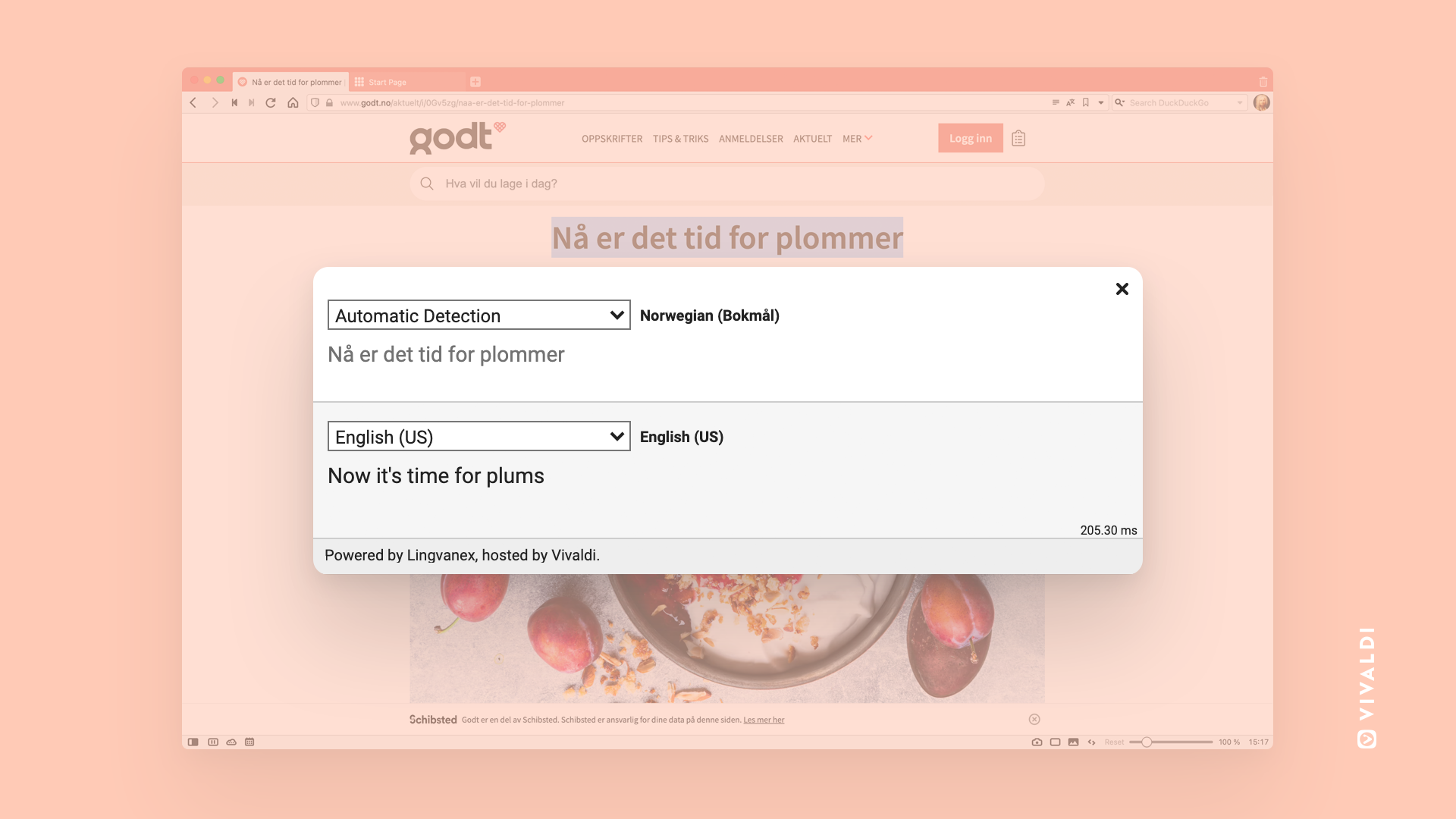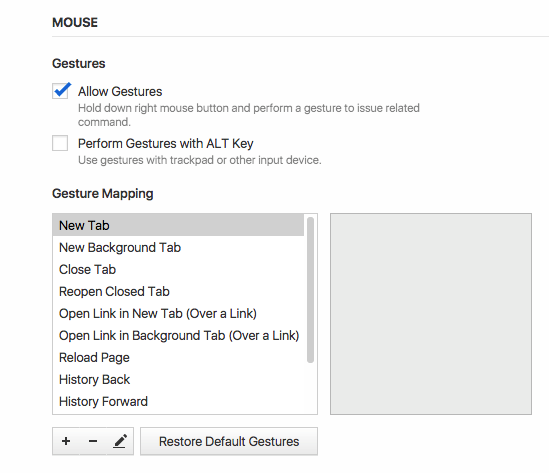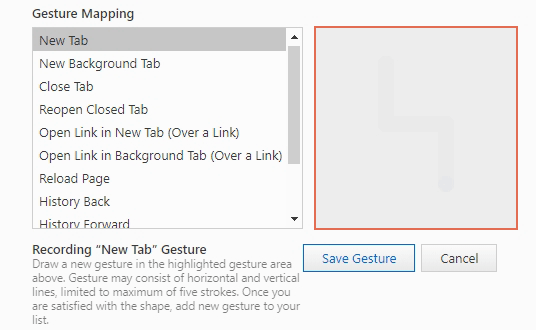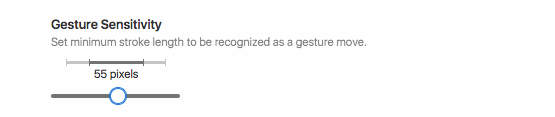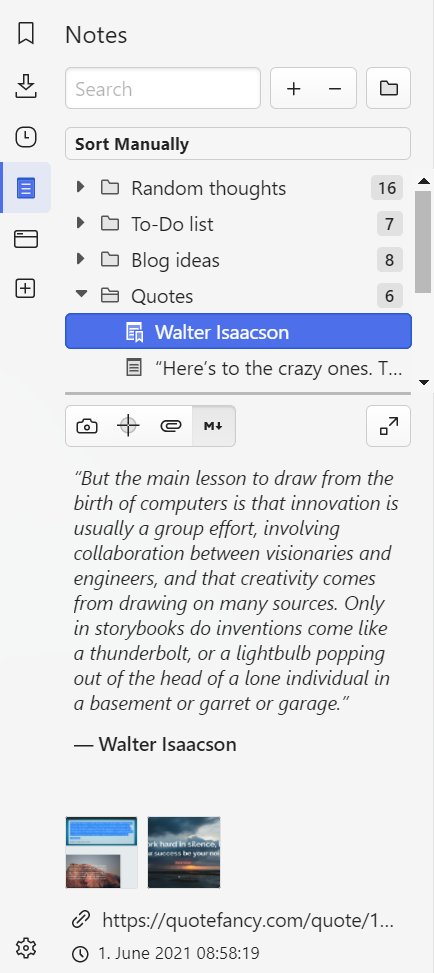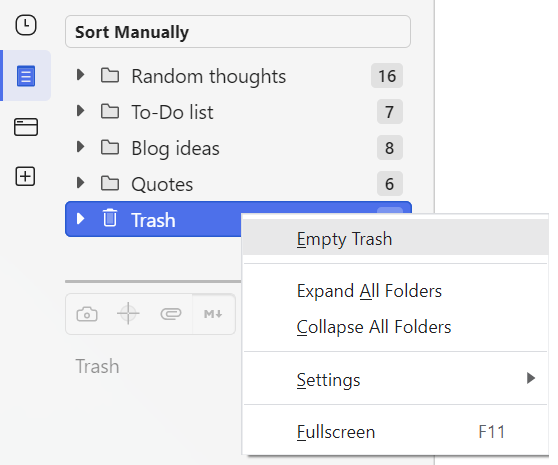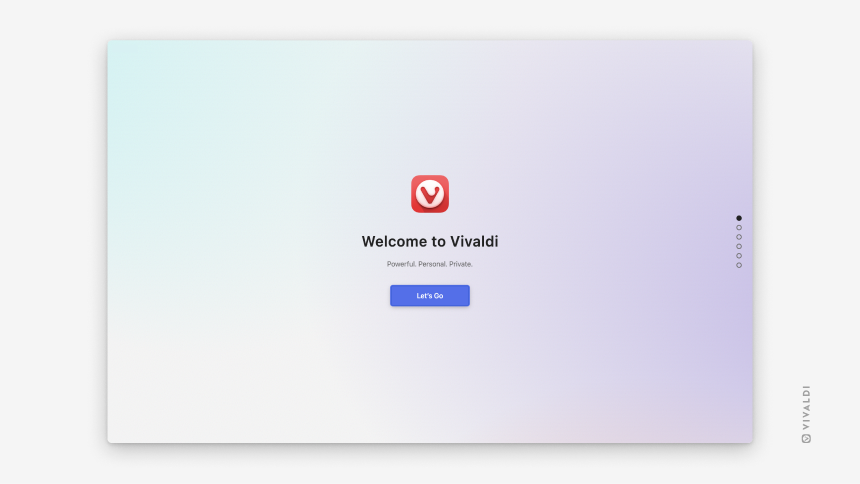За увоз података из Vivaldi прегледача на другом уређају, препоручујемо функцију синхронизације прегледача. Наставите са читањем да бисте сазнали како да увезете податке из другог прегледача и из датотека на рачунару, укључујући алтернативне начине за пренос података између Vivaldi прегледача.
Увоз обележивача
За увоз обележивача из другог прегледача на истом рачунару или из HTML датотеке:
- Идите у
 Vivaldi мени > Датотека > Увези из апликација или датотека.
Vivaldi мени > Датотека > Увези из апликација или датотека.
- Изаберите из ког прегледача желите да увезете обележиваче.
Ако сте своје обележиваче сачували у датотеци, у падајућем менију изаберите HTML датотека са обележивачима.
- Кликните на Започни увоз.
У зависности од прегледача из кога увозите, можете истовремено да увезете и друге податке прегледача, као што су лозинке и историја.
Извоз обележивача
За извоз обележивача:
- Идите у
 Vivaldi мени > Датотека > Извези обележиваче;
Vivaldi мени > Датотека > Извези обележиваче;
- Изаберите локацију за преузимање;
Датотека ће бити сачувана као HTML датотека.
Увоз лозинки
- Идите у
 Vivaldi мени > Датотека > Увези из апликација или датотека;
Vivaldi мени > Датотека > Увези из апликација или датотека;
- Изаберите из ког прегледача желите да увезете лозинке;
- Кликните на Започни увоз.
За увоз лозинки из .csv датотеке:
- Унесите „vivaldi://password-manager/settings” у адресно поље.
- У одељку Увези лозинке, кликните на Изабери фајл.
- Изаберите .csv датотеку са вашим лозинкама.
- Кликните на Отвори.
Извоз лозинки
За извоз лозинки из Vivaldi прегледача:
- Идите у
 Vivaldi мени > Датотека > Извези > Извези лозинке.
Vivaldi мени > Датотека > Извези > Извези лозинке.
- Верификујте свој идентитет, на пример, уношењем лозинке за пријављивање у оперативни систем Windows.
- Изаберите одредишну фасциклу.
Важно! Чување лозинки у .csv датотеци ће их учинити видљивим свима који имају приступ датотеци.
Увоз историје
Поред обележивача и лозинки, из већине прегледача можете да увезете и своју историју прегледања.
- Идите у
 Vivaldi мени > Датотека > Увези из апликација или датотека.
Vivaldi мени > Датотека > Увези из апликација или датотека.
- Изаберите из ког прегледача желите да увезете историју;
- Кликните на Започни увоз.
Увоз отворених картица
За приказ картица које имате отворене у другим прегледачима:
- Идите у
 Vivaldi мени > Датотека > Увези из апликација или датотека.
Vivaldi мени > Датотека > Увези из апликација или датотека.
- Изаберите из ког прегледача желите да увезете отворене картице.
- Кликните на Започни увоз.
У овој фази, увоз картица функционише само из прегледача заснованих на Chromium-у (Chrome, Edge, Opera, Brave итд.).
Увоз бележака
За увоз бележака:
- Уверите се да су све белешке које желите да увезете у једној фасцикли и сачуване као текстуална или markdown датотека.
- Идите у
 Vivaldi мени > Датотека > Увези из апликација или датотека.
Vivaldi мени > Датотека > Увези из апликација или датотека.
- У падајућем менију изаберите Фасцикла бележака.
- Кликните на Одаберите фасциклу бележака.
- Изаберите изворну фасциклу.
Алтернативно:
Све примењиве датотеке у фасцикли ће бити увезене као белешке у Vivaldi.
Извоз бележака
За извоз бележака:
- Идите у
 Vivaldi мени > Датотека > Извези > Извези белешке.
Vivaldi мени > Датотека > Извези > Извези белешке.
- Изаберите одредишну фасциклу.
Алтернативно:
Све белешке ће бити сачуване као засебне текстуалне (.txt) или markdown (.md) датотеке.
Увоз листе за читање
За увоз листе за читање:
- Идите у
 Vivaldi мени > Датотека > Увези из апликација или датотека.
Vivaldi мени > Датотека > Увези из апликација или датотека.
- У падајућем менију изаберите Листа за читање (CSV).
- Кликните на Одаберите датотеку.
- Изаберите изворну фасциклу.
Алтернативно:
Извоз листе за читање
За извоз листе за читање :
- Идите у
 Vivaldi мени > Датотека > Извези > Извези листу за читање.
Vivaldi мени > Датотека > Извези > Извези листу за читање.
- Изаберите одредишну фасциклу.
Алтернативно:
Увоз проширења
Можете да увезете проширења у Vivaldi из других прегледача заснованих на Chromium-у, на пример, Chrome, Edge, Opera итд.
За увоз проширења:
- Уверите се да је прегледач из којег желите да извезете затворен.
- У Vivaldi прегледачу, идите у
 Vivaldi мени > Датотека > Увези из апликација или датотека.
Vivaldi мени > Датотека > Увези из апликација или датотека.
- Изаберите прегледач заснован на Chromium-у из којег желите да увезете податке.
- Кликните на „Започни увоз”.
- Када се увоз заврши, кликните на „Затвори”.
- На страници за управљање проширењима која се отвори, омогућите проширења која желите да користите у Vivaldi прегледачу тако што ћете кликнути на преклопно дугме у доњем десном углу сваке картице прширења.
Увоз и извоз извора
Да бисте сазнали како да увезете и извезете изворе у и из Vivaldi-јевог читача извора , погледајте страницу помоћи о томе овде.
Пренос целог профила Vivaldi прегледача
Препоручујемо коришћење синхронизације и опције извоз/увоз у прегледачу за пренос података из једног Vivaldi прегледача у други. У случају да желите да увезете више података него што се може синхронизовати, можете копирати и заменити фасциклу целог профила. За пренос само неких типова података, пређите на следећи одељак.
Да бисте пронашли фасциклу профила:
- Идите у
 Vivaldi мени > Помоћ > О Vivaldi прегледачу или vivaldi:about.
Vivaldi мени > Помоћ > О Vivaldi прегледачу или vivaldi:about.
- Пронађите путању профила у одељку Информације о ажурирању.
- Кликните на
 Отвори фасциклу профила поред путање.
Отвори фасциклу профила поред путање.
За премештање профила из једног Vivaldi прегледача у други:
- Преместите копију фасцикле Default са изворног рачунара на циљни рачунар;
- У вашем управљачу датотекама/Finder-у пронађите фасциклу Default коју желите да замените.
- Затворите Vivaldi;
- Налепите и замените профил;
- Отворите Vivaldi.
Важно! Сачуване лозинке и колачићи се неће пренети приликом премештања профила између рачунара или корисника на истом рачунару. Морате само да преместите — а не да направите копију — постојећег профила. Две копије Vivaldi прегледача не могу да раде са истог профила — чак ни на различитим рачунарима! Профил садржи идентификаторе који морају остати јединствени између ваших инсталација. Услуге попут синхронизације и налога поште са OAuth-ом неће радити када се користе две инстанце истог профила.
Увоз датотека са подацима из Chromium прегледача
Док је Vivaldi затворен, можете да замените датотеке у фасцикли профила истим датотекама из фасцикле профила Vivaldi прегледача или неког другог прегледача заснованог на Chromium-у.
Пре него што покушате да увезете податке на овај начин, препоручујемо да направите резервну копију тренутне фасцикле профила за сваки случај.
Да бисте пронашли фасциклу профила у Vivaldi прегледачу:
- Идите у
 Vivaldi мени > Помоћ > О Vivaldi прегледачу или vivaldi:about.
Vivaldi мени > Помоћ > О Vivaldi прегледачу или vivaldi:about.
- Пронађите путању профила у одељку Информације о ажурирању.
- Кликните на
 Отвори фасциклу профила поред путање.
Отвори фасциклу профила поред путање.
Погледајте документацију помоћи другог прегледача да бисте пронашли његову фасциклу профила.
Овом методом се могу увести следећи подаци:
- Обележивачи,
- Тренутна сесија,
- Тренутне картице,
- Фавикони,
- Историја,
- Последња сесија,
- Последње картице,
- Подаци за пријављивање,
- Белешке (доступне само у Vivaldi прегледачу),
- Поставке,
- Веб подаци.
Thanks for your feedback!
 Историја на панелу.
Историја на панелу. Vivaldi мени > Приказ > Панел историје.
Vivaldi мени > Приказ > Панел историје.![]() стрелицу испред датума. За отварање или затварање свих фасцикли:
стрелицу испред датума. За отварање или затварање свих фасцикли: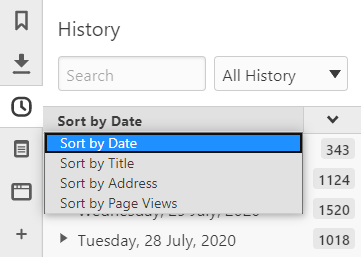
 Брисање података прегледања.
Брисање података прегледања.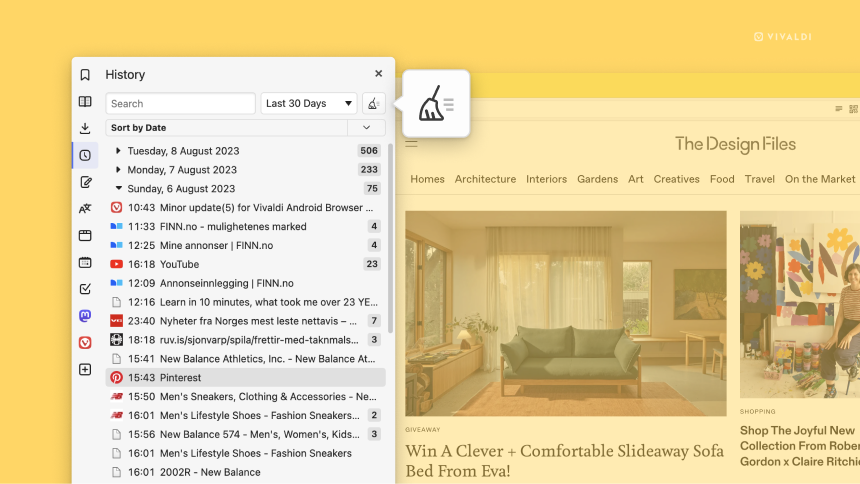
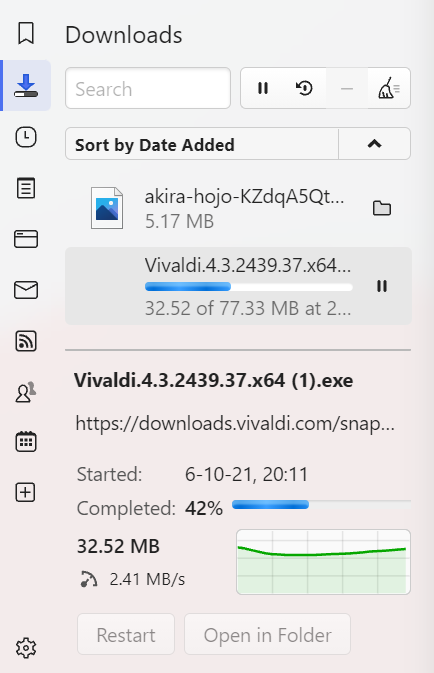
 Поново покрени које се налази поред поља за унос претраге.
Поново покрени које се налази поред поља за унос претраге.



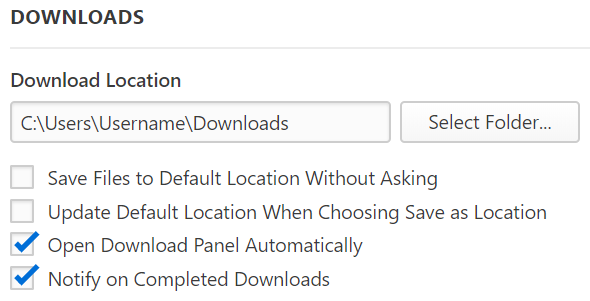
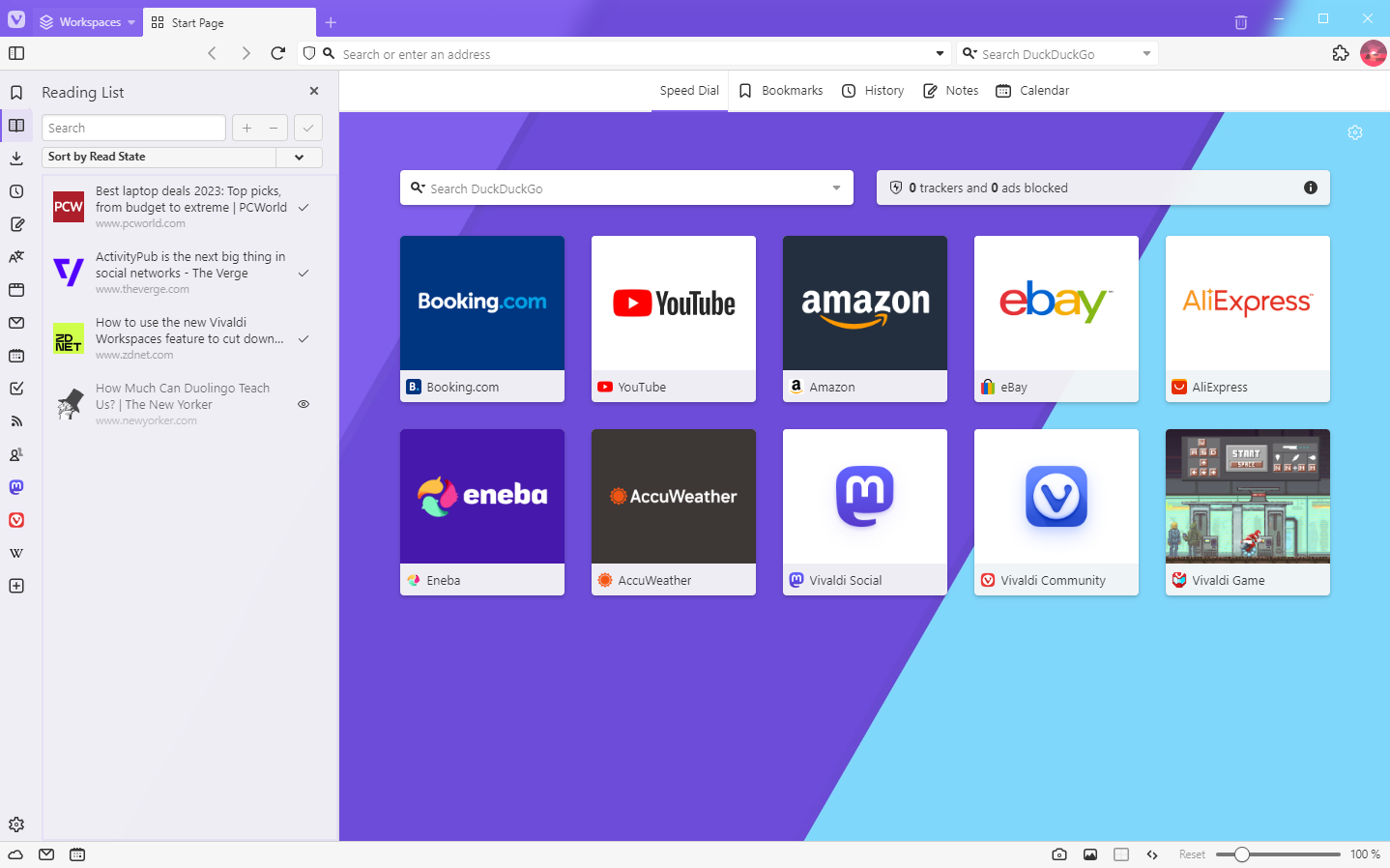

 Vivaldi мени >
Vivaldi мени >  мени на банеру за превођење.
мени на банеру за превођење.

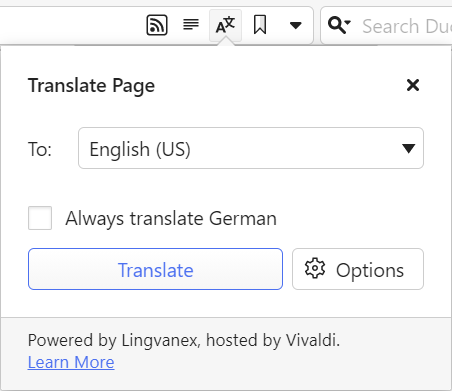
 Превод странице да би се отворио искачући прозор.
Превод странице да би се отворио искачући прозор.